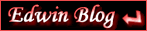yang harus dilakuakn adalah menggunakan [Safe Mode with Command Prompt] untuk mengakses [System Restore]. Caranya sebagai Beriokut :
1. Restart computer.
2. Pada saat computer booting,segera tekan tombol [F8] untuk masuk ke dalam [Windows safe mode].
3. Login atau masuklah kedalam Windows sebagai administrator.
4. Pilih dan tampilkan [Command Prompt] > ketik perintah [%systemroot%\system32\restore\rstrui.exe] > tekan [Enter].
5. Beberapa saat akan ditampilkan [Windows System Restore] > pilih dan klik tombol [Restore My Computer to an Earlier Time] > klik tombol [Next] untuk ,enampilkan kalender untuk melihat saat kondisi sytem dalm kondisi normal > klik tombol [Next] > untuk konfirmasi klik tombol [Next].
6. [System Resotre] akan dimulai. Tunggu beberapa saat sampai computer restart secara otomatis. Ikuti instruksi yang ditampilkan selanjutnya.